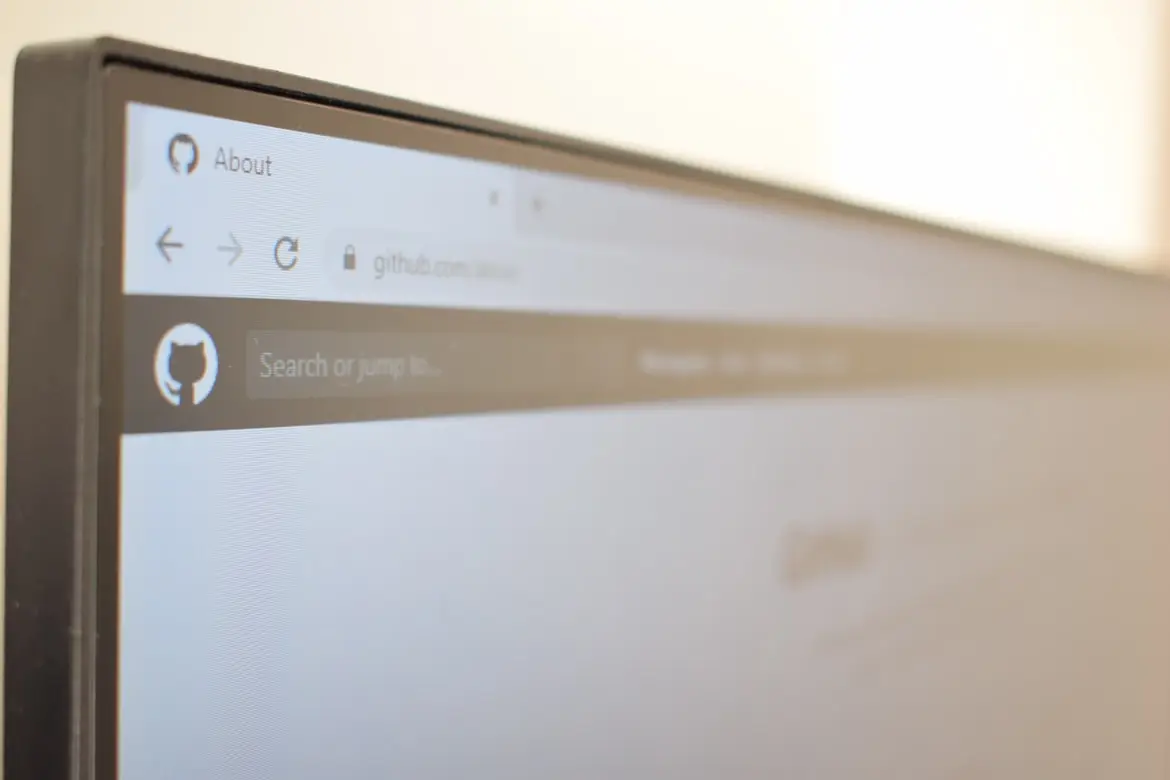Είναι πολύ σημαντικό να ελέγχετε από καιρό σε καιρό αν έχετε την τελευταία έκδοση ορισμένων προγραμμάτων ή εφαρμογών. Αυτό ισχύει ιδιαίτερα για προγράμματα που χρησιμοποιείτε καθημερινά. Για παράδειγμα, το πρόγραμμα περιήγησής σας. Δεν έχει σημασία αν έχετε Opera ή Safari browser, σε κάθε περίπτωση είναι χρήσιμο να γνωρίζετε πώς να μάθετε την έκδοσή του.
Αυτό που πρέπει να ελέγξετε είναι η έκδοση του προγράμματος περιήγησης.
Στον σημερινό κόσμο σχεδόν όλοι έχουν πρόσβαση στο Διαδίκτυο συνεχώς. Οι άνθρωποι κάνουν σχεδόν τα πάντα στο Διαδίκτυο. Μπορείτε να παραγγείλετε τις υπηρεσίες που χρειάζεστε εκεί, να αγοράσετε συσκευές ή να αγοράσετε ψώνια, να καλέσετε atxy και να κάνετε τις εργασίες του γραφείου σας.
Ο σύγχρονος άνθρωπος δεν μπορεί να κάνει τίποτα χωρίς το Διαδίκτυο, καθώς το μεγαλύτερο μέρος της ψηφιακής του ζωής συνδέεται με τον ένα ή τον άλλο τρόπο με τη δραστηριότητα στο δίκτυο.
Ωστόσο, για να έχουν πρόσβαση στο διαδίκτυο οι χρήστες χρειάζονται ειδικές εφαρμογές που έχουν πρόσβαση στους απαραίτητους διακομιστές ή προγράμματα περιήγησης που μπορούν να μετατρέψουν τις ιστοσελίδες έτσι ώστε οι χρήστες να βλέπουν όχι μόνο κώδικα, αλλά μια ολοκληρωμένη σελίδα με γραφικό σχεδιασμό.
Επίσης, τα προγράμματα περιήγησης, όπως και κάθε άλλο πρόγραμμα, απαιτούν περιοδικές ενημερώσεις. Γι’ αυτό είναι σημαντικό να ελέγχετε περιστασιακά την έκδοση του προγράμματος περιήγησής σας και να βεβαιώνεστε ότι έχουν εγκατασταθεί οι τελευταίες ενημερώσεις. Δεν έχει σημασία ποιο πρόγραμμα περιήγησης έχετε εγκαταστήσει.
Συχνά οι χρήστες δεν γνωρίζουν πώς να ελέγξουν την έκδοση του προγράμματος περιήγησής τους ή πώς να την ενημερώσουν. Σε αυτή την περίπτωση, αυτό το άρθρο θα σας βοηθήσει.
Γιατί χρειάζεστε συνεχείς ενημερώσεις εφαρμογών
Κάθε λογισμικό πρέπει να ενημερώνεται από καιρό σε καιρό, ώστε να λειτουργεί σωστά. Αυτό ισχύει τόσο για το πρόγραμμα περιήγησης στο διαδίκτυο όσο και για οποιοδήποτε άλλο πρόγραμμα στον υπολογιστή ή το smartphone σας.
Οι προγραμματιστές συχνά κυκλοφορούν διάφορες νέες εκδόσεις των προγραμμάτων τους, όπου διορθώνουν διάφορα σφάλματα και βελτιώνουν τις εφαρμογές.
Αν θέλετε λοιπόν να ενημερώνεστε για τα νέα χαρακτηριστικά του προγράμματος περιήγησής σας και να αποφεύγετε δυσάρεστα σφάλματα που μπορούν να επηρεάσουν σημαντικά την απόδοση του προγράμματος περιήγησής σας και του Διαδικτύου συνολικά, θα πρέπει να παρακολουθείτε την τρέχουσα έκδοση του προγράμματος περιήγησής σας και να την ενημερώνετε κατά διαστήματα.
Πώς να ελέγξετε την έκδοση του προγράμματος περιήγησής σας σε διαφορετικά προγράμματα περιήγησης
Θα περιγράψουμε αυτή τη διαδικασία χρησιμοποιώντας 5 από τα πιο δημοφιλή προγράμματα περιήγησης σήμερα. Αυτοί είναι οι εξής: Firefox, Safari, Google Chrome, Opera και Microsoft Edge. Οι οδηγίες για το πώς να μάθετε την τρέχουσα έκδοση του προγράμματος στον υπολογιστή σας θα είναι ως επί το πλείστον παρόμοιες, αλλά μπορεί και πάλι να διαφέρουν ελαφρώς.
Microsoft Edge
Αυτό είναι το τυπικό πρόγραμμα περιήγησης στα Windows. Αντικαθιστά το πρόγραμμα περιήγησης Internet Explorer. Είναι γραμμένο σε Chromium και είναι συνολικά ένα αρκετά βολικό και σύγχρονο πρόγραμμα περιήγησης. Κάθε χρήστης των Windows τον έχει συναντήσει τουλάχιστον μία φορά. Για να μάθετε ποια έκδοση του Microsoft Edge έχετε στο σύστημά σας χρειάζεστε:
- Ανοίξτε το πρόγραμμα περιήγησης Microsoft Edge στον υπολογιστή σας.
- Στη συνέχεια, πρέπει να κάνετε κλικ στο κουμπί Περισσότερα. Μοιάζει με 3 κάθετες τελείες στην επάνω δεξιά γωνία της οθόνης.
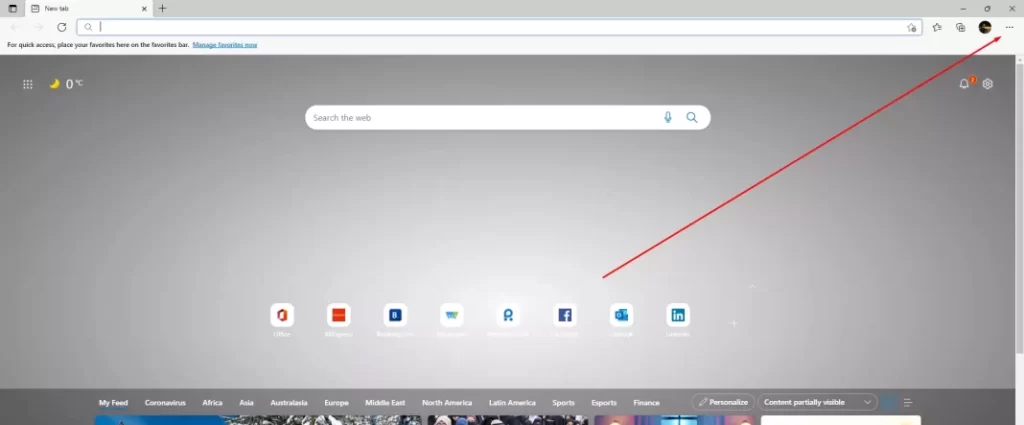
- Στη συνέχεια, πρέπει να επιλέξετε το στοιχείο Ρυθμίσεις στο αναδυόμενο μενού.
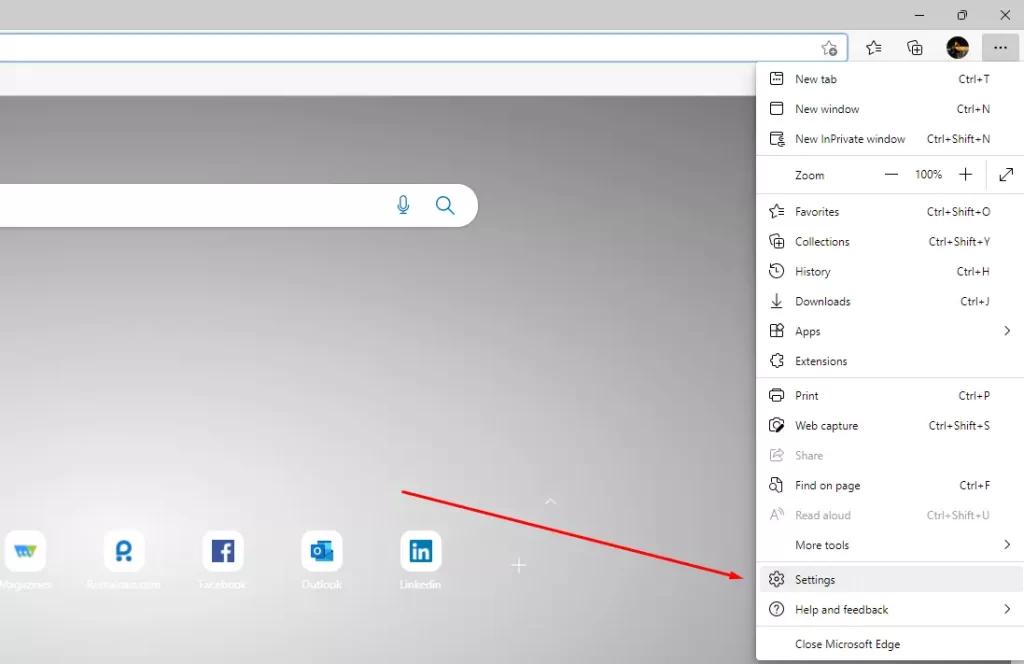
- Εδώ, επιλέξτε το στοιχείο Σχετικά με τον Microsoft Edge.Βρίσκεται στη λίστα στα αριστερά, στο κάτω μέρος.
- Στο επάνω μέρος της σελίδας που ανοίγει μπορείτε να δείτε τον αριθμό κατασκευής της έκδοσης του Microsoft Edge που διαθέτετε.
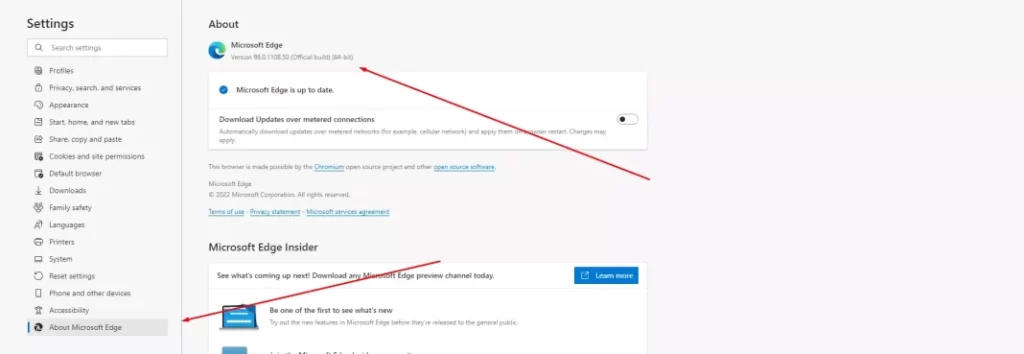
Όπως μπορείτε να δείτε, είναι πολύ εύκολο να το κάνετε και θα σας πάρει κυριολεκτικά λίγα λεπτά. Όταν ελέγχετε την τρέχουσα έκδοση της εφαρμογής, θα πρέπει να αναζητά νέες ενημερώσεις. Εάν υπάρχει κάποια, ο Edge θα ενημερωθεί αυτόματα.
Google Chrome
Το Google Chrome είναι ένα άλλο πρόγραμμα περιήγησης με το οποίο κάθε χρήστης έχει ασχοληθεί τουλάχιστον μία φορά στη ζωή του. Αυτή τη στιγμή είναι το πιο δημοφιλές πρόγραμμα περιήγησης στον κόσμο. Είναι πολύ γρήγορος και η διεπαφή του είναι στο μέγιστο βαθμό φιλική προς τον χρήστη. Για να μάθετε ποια έκδοση του Google Chrome είναι εγκατεστημένη στον υπολογιστή σας χρειάζεστε:
- Ανοίξτε το πρόγραμμα περιήγησης Google Chrome στον υπολογιστή ή το φορητό σας υπολογιστή.
- Στη συνέχεια, από την αρχική σελίδα κάντε κλικ στο κουμπί με τις τρεις κάθετες τελείες στην επάνω δεξιά γωνία.
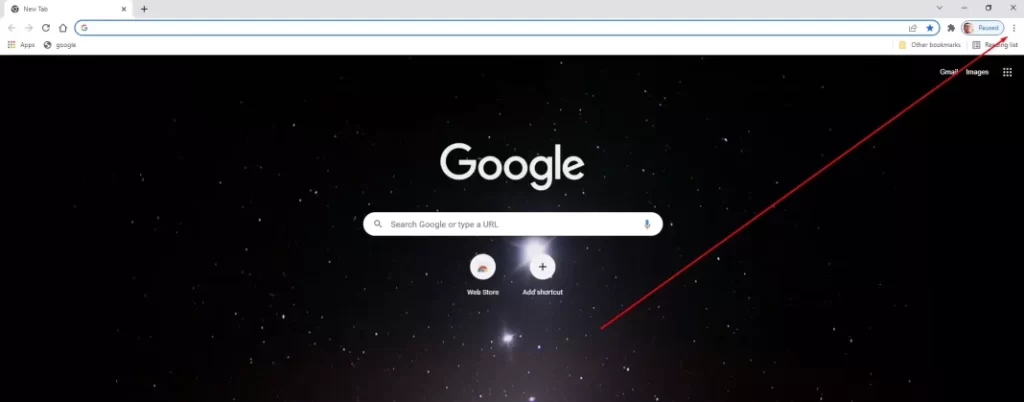
- Στο μενού που θα εμφανιστεί θα πρέπει να μετακινήσετε το ποντίκι σας πάνω στη γραμμή Βοήθεια.
- Στη συνέχεια, στο επόμενο πτυσσόμενο μενού κάντε κλικ στην επιλογή Σχετικά με το Google Chrome.
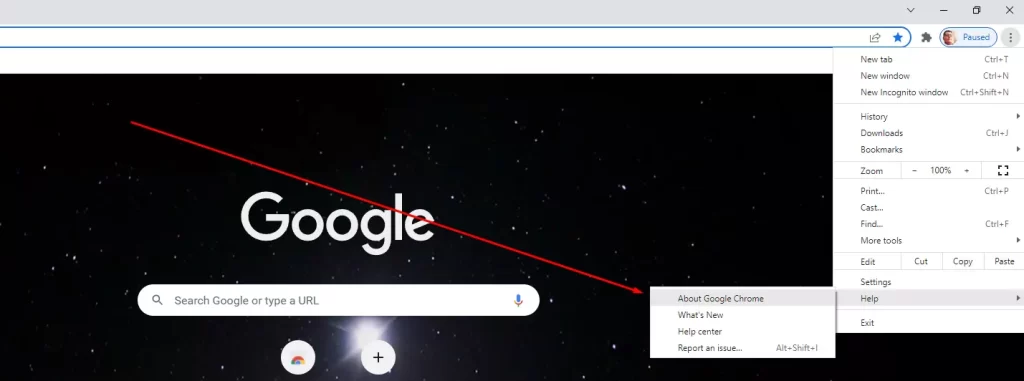
- Εδώ, στο επάνω μέρος της οθόνης, μπορείτε να δείτε την έκδοση του προγράμματος περιήγησής σας.
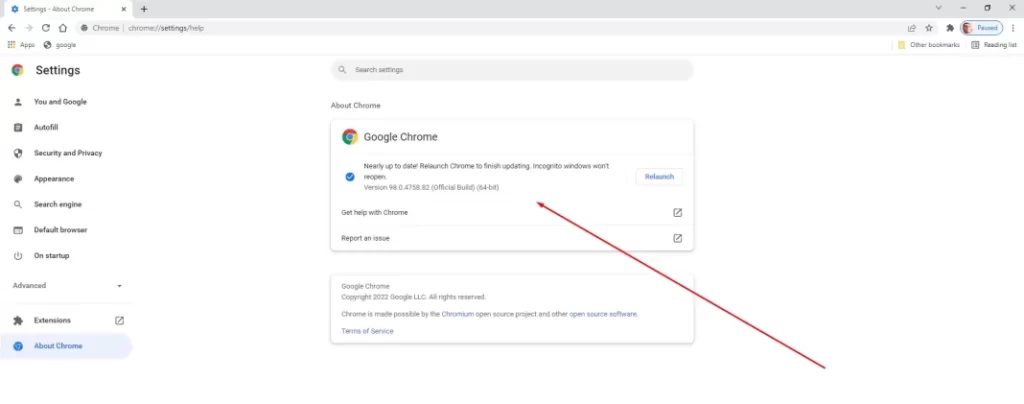
Επιπλέον, όταν ανοίγετε την καρτέλα Σχετικά με το Google Chrome, θα ενημερώνεται αυτόματα στην τελευταία έκδοση της εφαρμογής. Μετά την ενημέρωση, αρκεί να επανεκκινήσετε το πρόγραμμα περιήγησής σας
Σαφάρι
Αν είστε χρήστης της Apple, θα πρέπει να είστε εξοικειωμένοι με τις επώνυμες εφαρμογές της. Για παράδειγμα, το πρόγραμμα περιήγησης Safari. Είναι επίσης ένα αρκετά γρήγορο και εύχρηστο πρόγραμμα περιήγησης που σας δίνει πρόσβαση στο Διαδίκτυο ανά πάσα στιγμή.
Για να ελέγξετε την έκδοση της εφαρμογής Safari στον Mac χρειάζεστε:
- Εκκινήστε το πρόγραμμα περιήγησης Safari στη συσκευή Mac.
- Στη συνέχεια, κάντε κλικ στο μενού Safari στο επάνω μέρος της οθόνης.
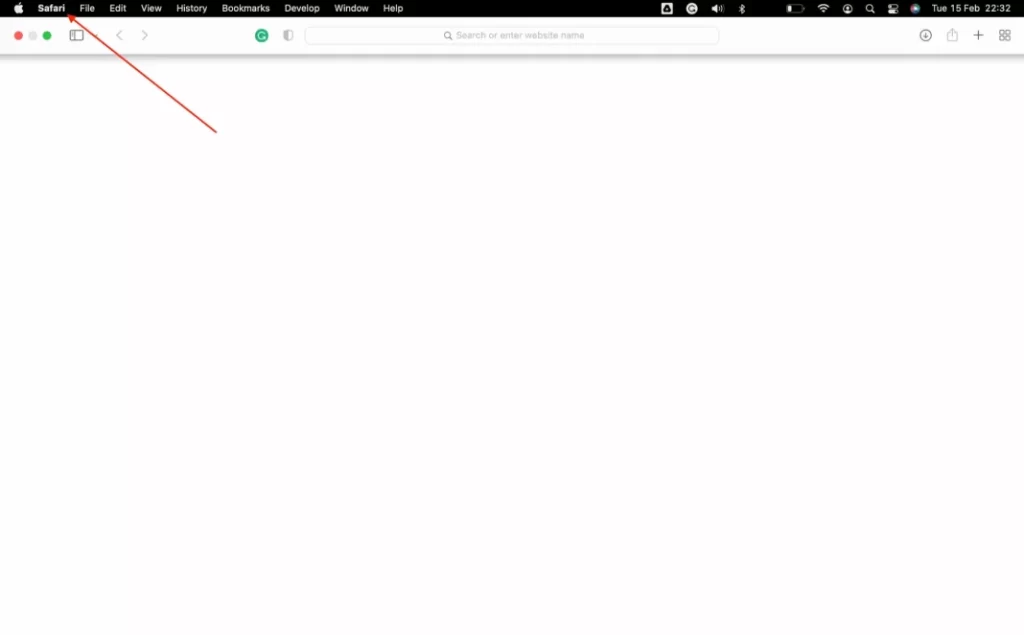
- Εδώ, επιλέξτε Σχετικά με το Safari.
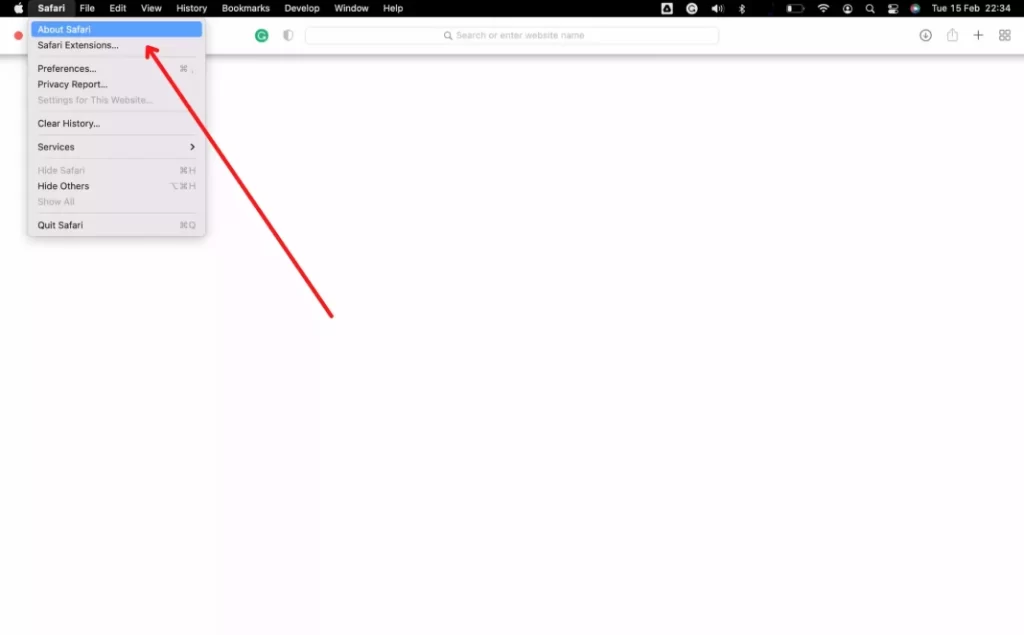
- Θα ανοίξει μπροστά σας ένα πτυσσόμενο μενού που θα σας ενημερώνει για την τρέχουσα έκδοση του προγράμματος περιήγησής σας.
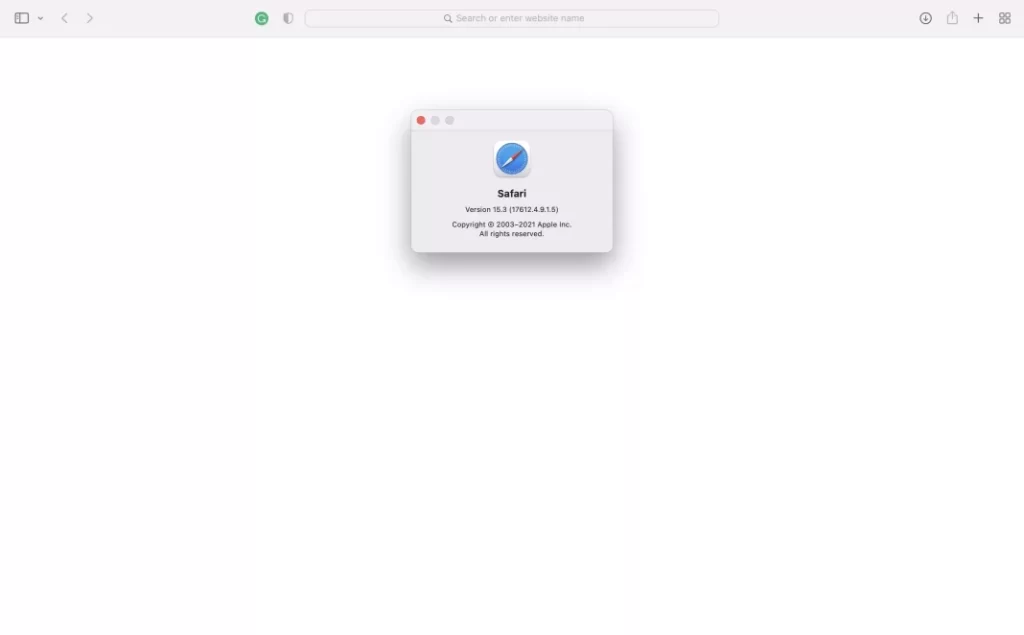
Όπερα
Αυτό το πρόγραμμα περιήγησης είναι πιθανώς το πιο λειτουργικό από τα αναφερόμενα. Η Opera έχει ήδη προεγκατεστημένες πολλές διαφορετικές λειτουργίες. Για παράδειγμα, ένα ενσωματωμένο Vpn, έναν αποκλεισμό διαφημίσεων και διάφορες ενσωματώσεις με messengers. Επιπλέον, μπορείτε να εγκαταστήσετε όλες τις απαραίτητες επεκτάσεις στον Opera χάρη στην υποστήριξη επεκτάσεων από το πρόγραμμα περιήγησης Google Chrome.
Για να μάθετε την τρέχουσα έκδοση του προγράμματος περιήγησης Opera που χρειάζεστε:
- Πρώτα απ’ όλα πρέπει να ανοίξετε το πρόγραμμα περιήγησης Opera στον υπολογιστή ή το φορητό υπολογιστή σας.
- Κάντε κλικ στο εικονίδιο της όπερας, το οποίο συμβολίζεται με το γράμμα Ο και βρίσκεται στην επάνω αριστερή γωνία της εφαρμογής.
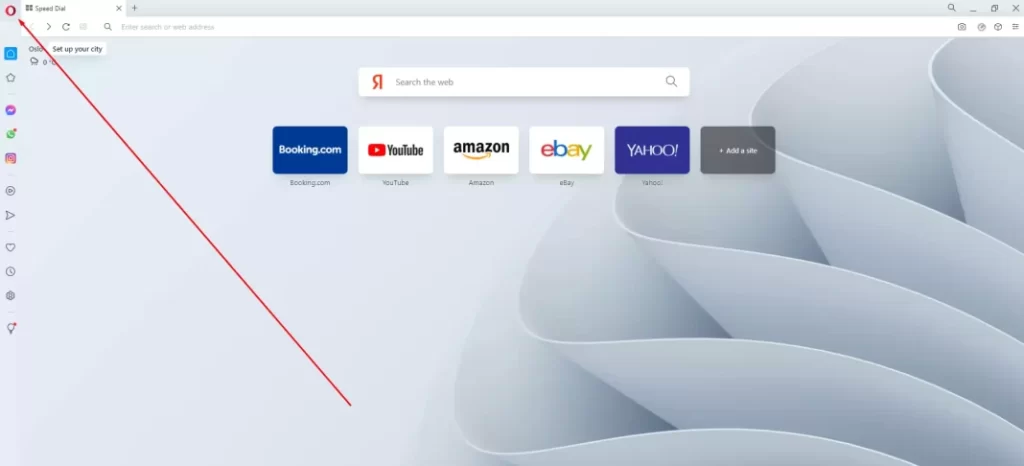
- Εδώ στην αναπτυσσόμενη λίστα επιλέξτε Βοήθεια και στη συνέχεια Σχετικά με το Opera.
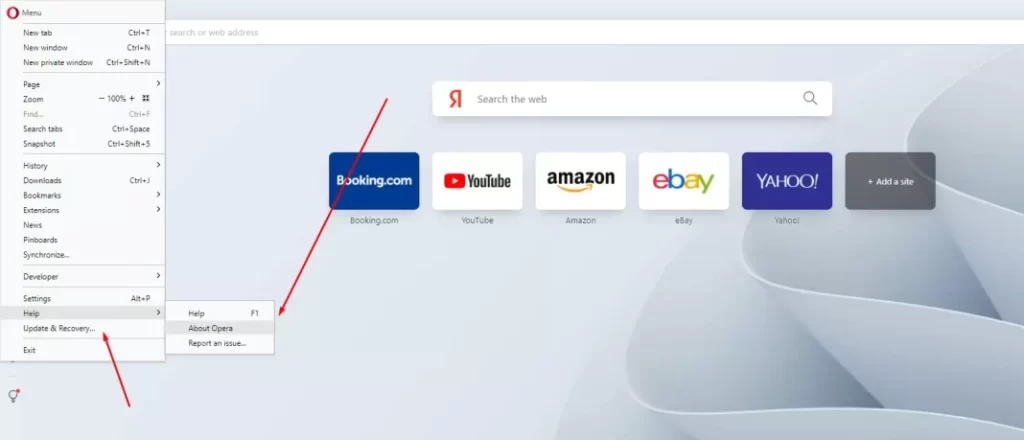
- Θα ανοίξει μια σελίδα στην οποία θα εμφανίζεται η έκδοση του Opera που διαθέτετε.
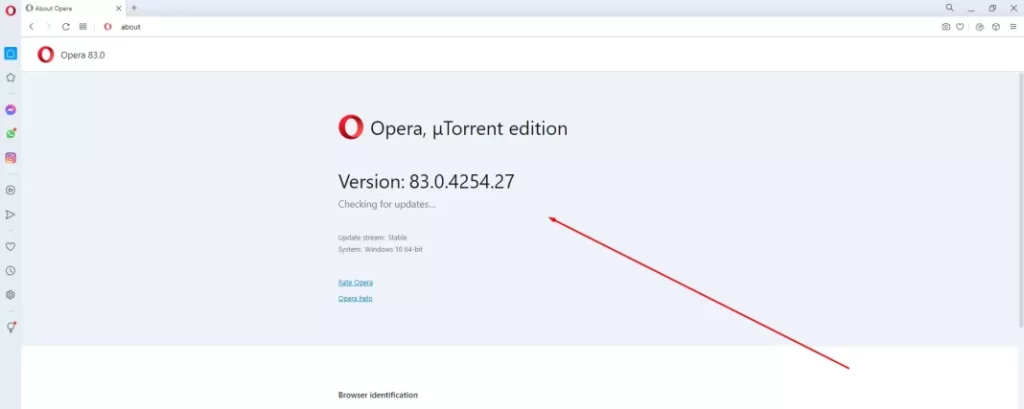
Αυτό λειτουργεί επίσης σε διαφορετικές εκδόσεις του Opera, για παράδειγμα στην έκδοση παιχνιδιών του προγράμματος περιήγησης Opera, η οποία ονομάζεται Opera GX.
Mozilla
Ένα άλλο πρόγραμμα περιήγησης που πολλοί επιλέγουν για το απλό περιβάλλον εργασίας του, την έλλειψη περιττών λειτουργιών και τις γρήγορες επιδόσεις του είναι ο Mozilla Firefox.
Για να ελέγξετε την τρέχουσα έκδοση του προγράμματος περιήγησής σας Mozilla Firefox χρειάζεστε:
- Ανοίξτε το πρόγραμμα περιήγησης Mozilla στον υπολογιστή σας.
- Στην κεντρική σελίδα κάντε κλικ στο κουμπί με τις τρεις οριζόντιες γραμμές στο επάνω δεξί μέρος της οθόνης.
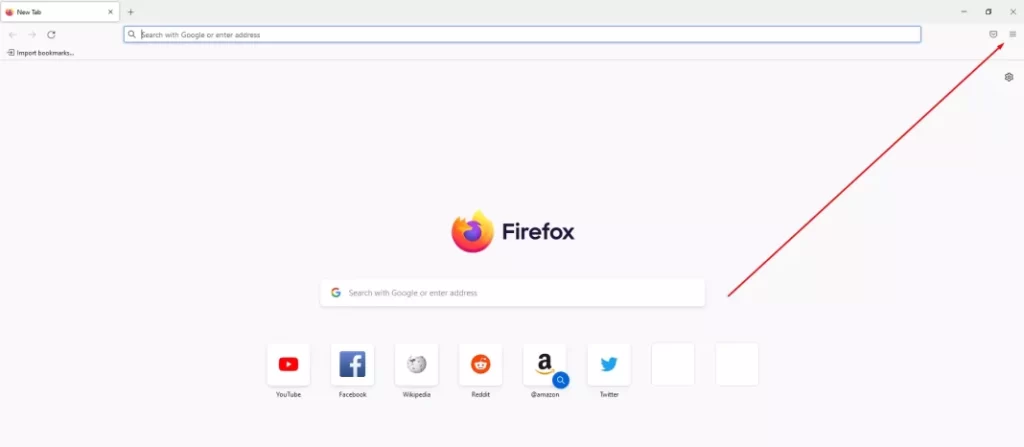
- Στη συνέχεια, επιλέξτε Βοήθεια από την αναπτυσσόμενη λίστα.
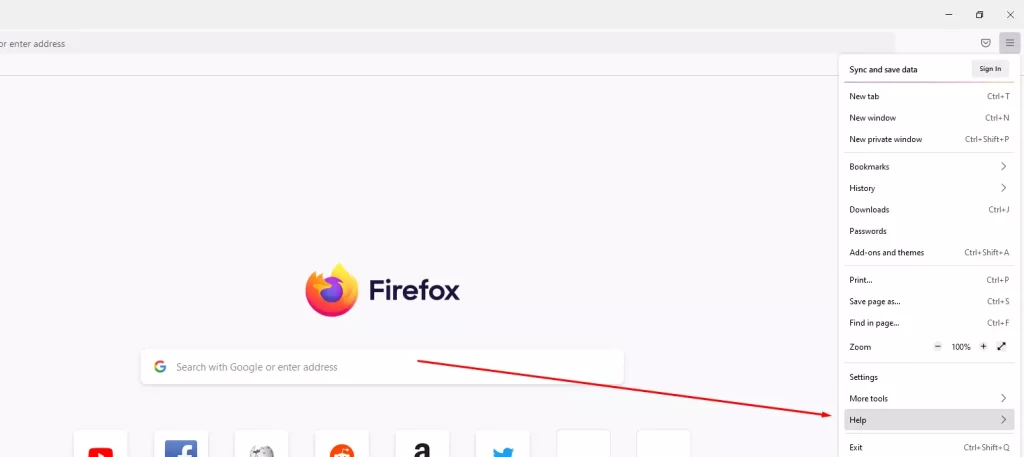
- Στη συνέχεια, απλά κάντε κλικ στο κουμπί Σχετικά με τον Firefox.
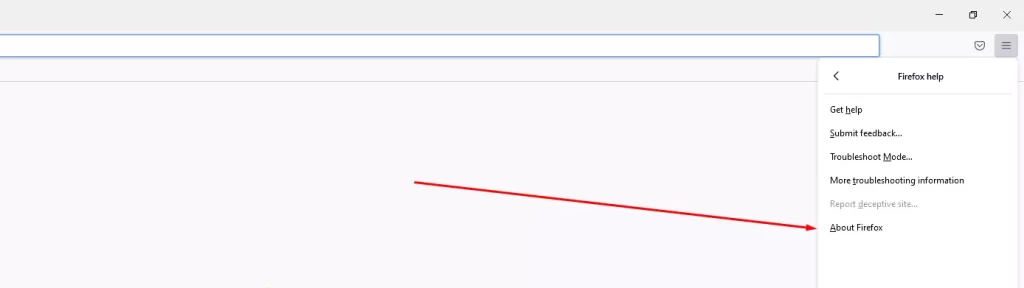
- Θα εμφανιστεί ένα αναπτυσσόμενο μενού, το οποίο θα σας δείχνει την τρέχουσα έκδοση του προγράμματος περιήγησης.
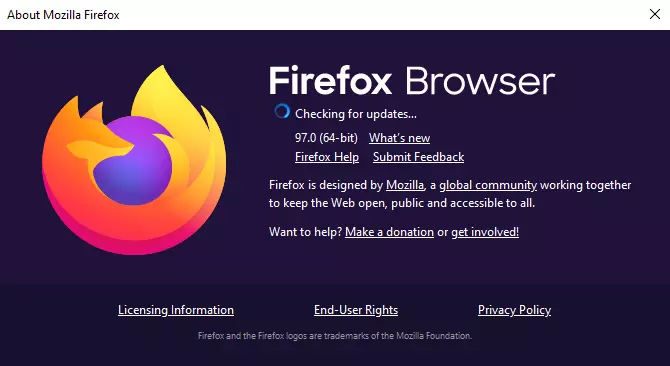
Σημειώστε επίσης ότι αν θέλετε να ελέγξετε αν η έκδοσή σας είναι ενημερωμένη, ο Firefox θα ανανεώσει αυτόματα το πρόγραμμα περιήγησής σας. Θα πρέπει απλώς να τον επανεκκινήσετε.
Χρησιμοποιώντας αυτά τα απλά βήματα θα μπορείτε να ελέγξετε την τρέχουσα έκδοση του προγράμματος περιήγησης και να ενημερώσετε τα περισσότερα από αυτά. Μην ξεχνάτε να ελέγχετε αυτές τις πληροφορίες περιοδικά για να ενημερώνεστε για τις νέες ενημερώσεις και τα νέα χαρακτηριστικά.